iOS 26 cập nhật tính năng mới giúp chặn tin nhắn rác

Bị quấy rầy bởi tin nhắn từ những nhà tuyển dụng giả mạo? Bị làm phiền bởi các tin nhắn với chi tiết vận chuyển gói hàng mà bạn chưa bao giờ đặt mua? Mệt mỏi với những tin nhắn quá thân thiện từ những người lạ mà khả năng cao là đang cố gắng khiến bạn tiết lộ thông tin cá nhân? Hãy biến những tin nhắn không mong muốn đó thành vấn đề của quá khứ nhờ một tính năng mới của iOS trong ứng dụng Tin nhắn cho phép bạn lọc các tin nhắn từ những người gửi không xác định.
Khả năng mới này hoạt động song song với một bổ sung khác của iOS — khả năng lọc cuộc gọi từ các số điện thoại không xác định trong ứng dụng Điện thoại — để khôi phục lại một chút quyền riêng tư khi bạn sử dụng iPhone. Tuyệt vời hơn nữa, tính năng lọc tin nhắn trong Tin nhắn cực kỳ đơn giản để thiết lập và quản lý. Hãy để tôi chỉ cho bạn cách làm.
. Truy cập các điều khiển lọc
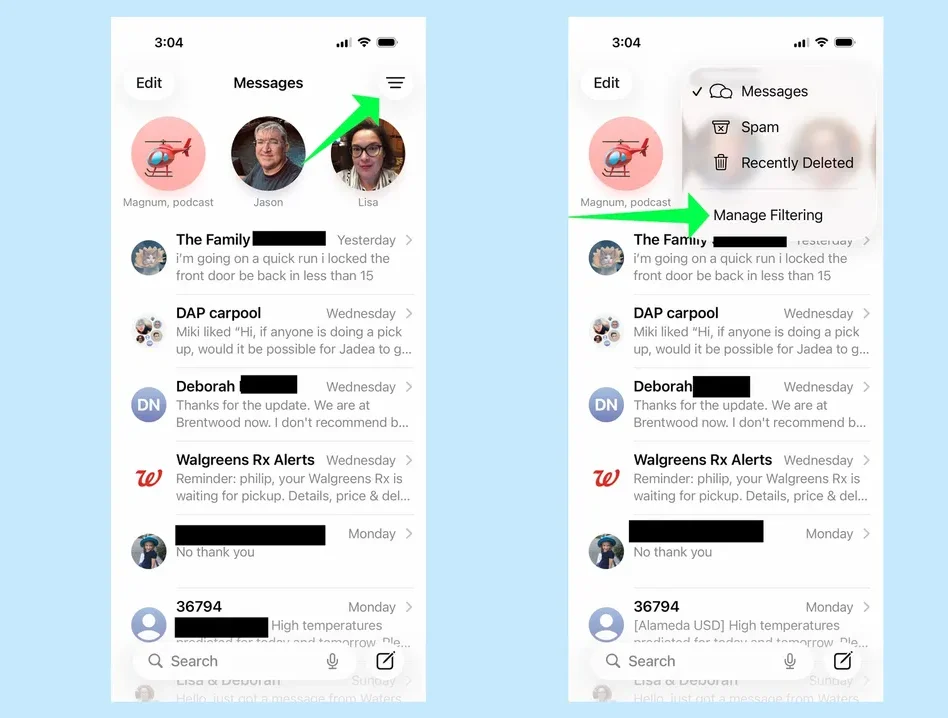
Từ ứng dụng Tin nhắn (Messages), hãy chạm vào nút menu ở góc trên cùng bên phải màn hình. Trên menu xuất hiện, chạm vào Quản lý Lọc (Manage Filtering).
Nhân tiện, bạn có thể truy cập cùng một cài đặt đó bằng cách mở ứng dụng Cài đặt (Settings), chạm vào Ứng dụng (Apps), và chọn Tin nhắn. Nhưng nếu bạn đã ở trong ứng dụng, tại sao không tiết kiệm thời gian?
. Bật lọc tin nhắn (text screening)
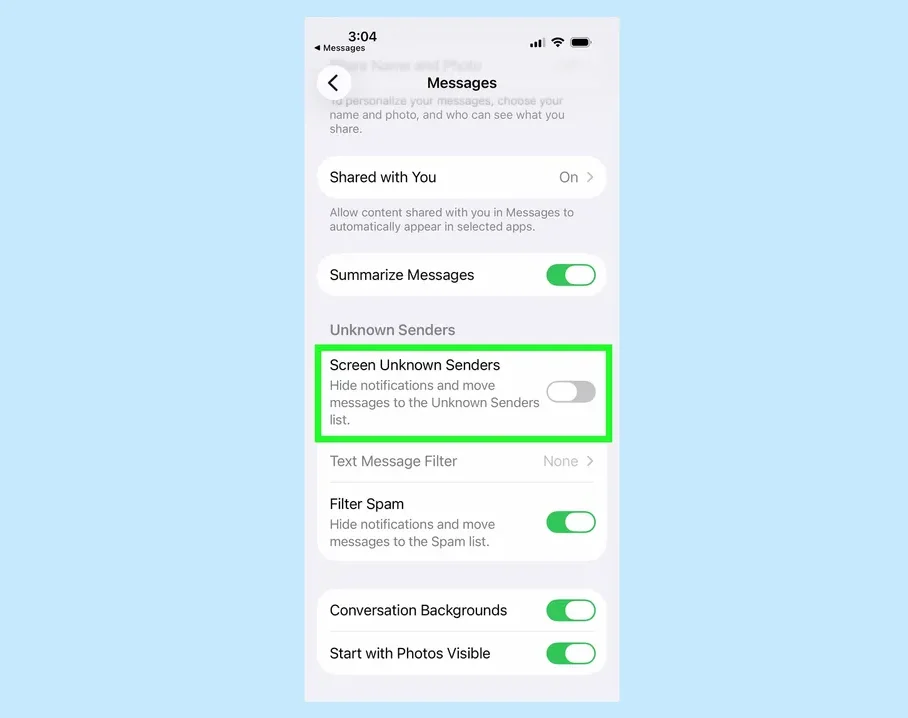
rong phần Người Gửi Không Xác Định (Unknown Senders) của màn hình cài đặt Tin nhắn, hãy tìm nút gạt cho Lọc Người Gửi Không Xác Định (Screen Unknown Senders) và trượt nó sang vị trí bật (on).
Bây giờ, bất cứ khi nào một tin nhắn đến từ một số không có trong danh bạ của bạn hoặc không được đánh dấu là người gửi đã biết (chúng ta sẽ nói thêm về điều này sau), nó sẽ nằm trong chế độ xem Người Gửi Không Xác Định riêng biệt trong Tin nhắn.
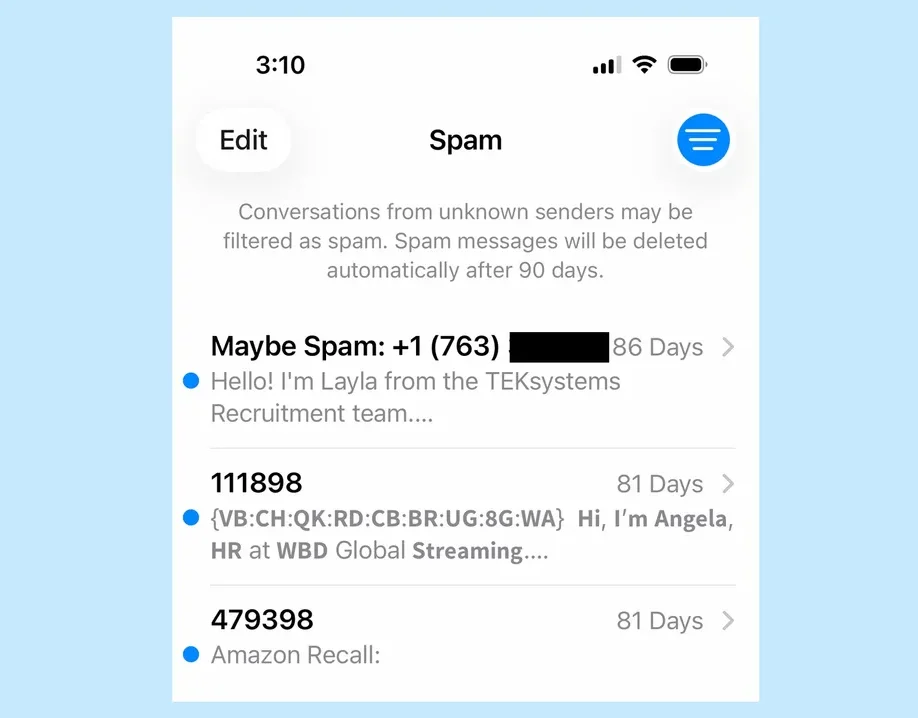
Những độc giả tinh ý có thể đã nhận thấy một nút gạt khác trong ảnh chụp màn hình đó — nút được đánh dấu Lọc Thư rác (Filter Spam). Khi được bật, điều khiển này sẽ gửi các tin nhắn văn bản từ những người gửi đã có trong danh sách thư rác thẳng đến một bộ lọc thư rác khác. Đây là nơi những tin nhắn về công việc giả mạo và các chiêu trò lừa đảo tương tự có khả năng sẽ kết thúc.
Vậy, giờ đây khi bạn đã bật tính năng lọc tin nhắn, làm thế nào để bạn xem được những tin nhắn đến từ người gửi không xác định để đảm bảo rằng các tin nhắn thật không bị lọc nhầm? Lại một lần nữa, mọi thứ đều rất đơn giản.
. Xem tin nhắn đã lọc (screened messages)
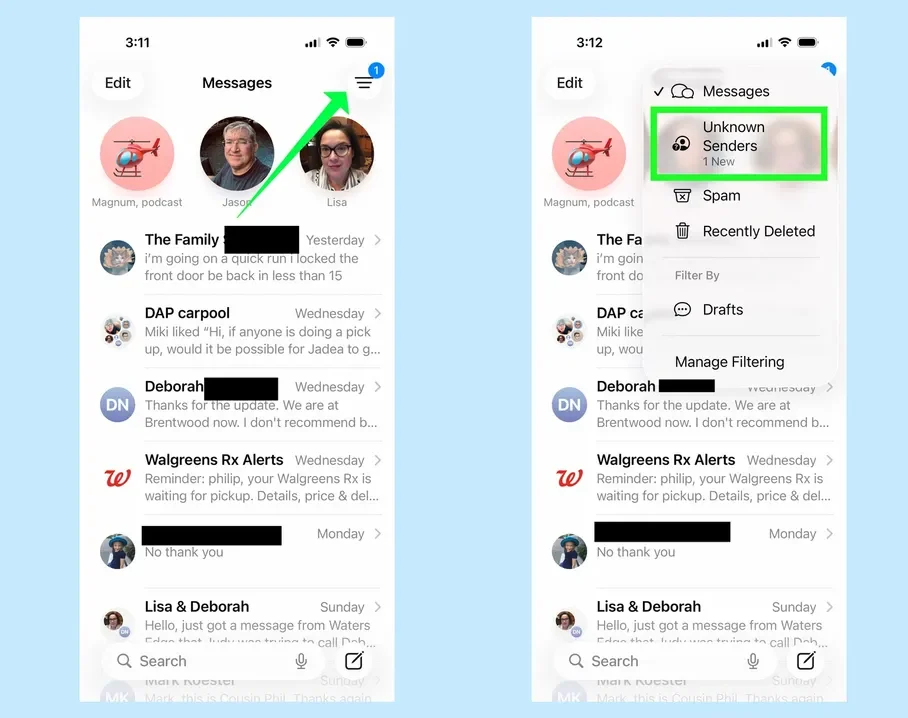
Khi một tin nhắn từ người gửi không xác định xuất hiện, sẽ có một bộ đếm số hiển thị trên đầu nút menu. Chạm vào Menu và sau đó chạm vào tab Người Gửi Không Xác Định (Unknown Senders), tab này cũng sẽ cho biết liệu có tin nhắn mới nào ở đó hay không.
. Xem tin nhắn đã lọc (screened message)

Tin nhắn mới nhất sẽ nằm ở đầu danh sách bất kỳ tin nhắn nào bạn có trong chế độ xem Người Gửi Không Xác Định. Bạn có tùy chọn xóa tin nhắn hoặc chạm vào Đánh dấu là Đã biết (Mark as Known) nếu bạn biết người gửi và muốn tất cả các tin nhắn trong tương lai xuất hiện trong chế độ xem chính của Tin nhắn.
. (Tùy chọn) Thêm người gửi vào ứng dụng danh bạ (Contacts app)

Tôi tình cờ biết tin nhắn cụ thể này đến từ đồng nghiệp của tôi, John Velasco. Vì vậy, khi tôi chạm vào tin nhắn từ chế độ xem chính của Tin nhắn (Message), tôi sẽ có tùy chọn thêm số đó vào ứng dụng Danh bạ (Contacts app) bằng cách chạm vào Thêm (Add).
Bạn có thể lo lắng rằng việc lọc tin nhắn theo cách này có thể khiến các tin nhắn quan trọng về mặt thời gian (time-sensitive messages) không đến được — ý tôi là các thông báo từ nhà hàng khi bàn của bạn đã sẵn sàng hoặc mã đăng nhập nếu bạn đã bật xác thực hai yếu tố. Hãy để tôi giúp bạn yên tâm: Tôi đã sử dụng tính năng lọc tin nhắn kể từ những ngày đầu của bản beta iOS , và những loại tin nhắn đó vẫn hiển thị ở màn hình chính.
Chúng tôi còn có các mẹo khác về iOS và Tin nhắn, chẳng hạn như cách thay đổi hình nền của một trong các cuộc hội thoại của bạn và cách sử dụng tính năng thăm dò ý kiến (polling feature) mới. Hãy nhớ xem các hướng dẫn khác, chẳng hạn như cách tôi sử dụng Apple Intelligence để tạo danh sách tạp hóa trong Lời nhắc (Reminders) từ các công thức nấu ăn trực tuyến.


















